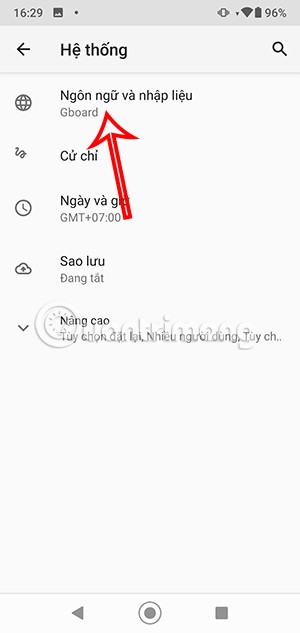So richten Sie die Spracherkennung in Windows ein
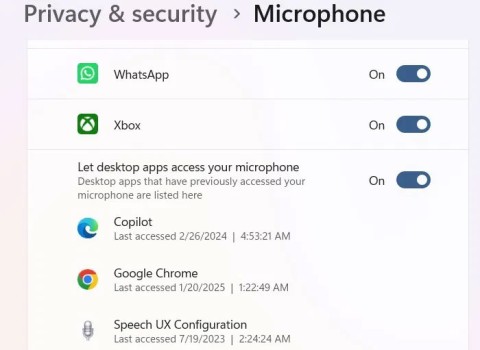
Befolgen Sie diese Schritte, um die Spracherkennung auf Ihrem Windows-Laptop oder -PC einzurichten.
Die Spracherkennung hat die Art und Weise, wie Menschen mit Windows-Computern interagieren, grundlegend verändert. Obwohl sie anfangs skeptisch waren, können sie sich heute nicht mehr vorstellen, alles manuell eingeben zu müssen.
1. Steigern Sie Effizienz und Komfort
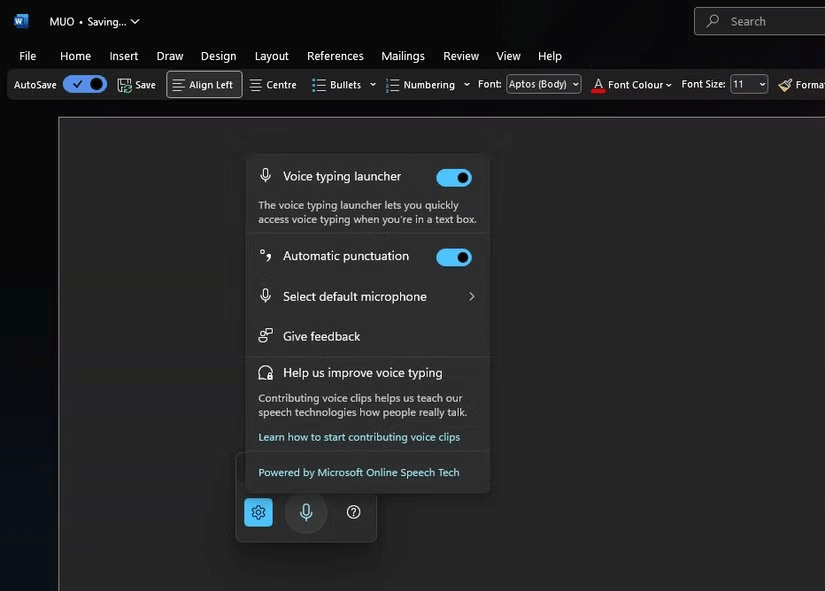
Man könnte meinen, die Spracherkennung sei nur ein weiteres nützliches Eingabehilfe-Tool in Windows. Doch sie kann die Effizienz und den Komfort eines PCs deutlich steigern.
Mit der Spracherkennung haben Sie mehr Freihand und können Ihren Computer nahtlos in viele Bereiche Ihres Alltags integrieren. Ob beim Kochen in der Küche, beim Entspannen auf der Couch oder beim Multitasking bei der Arbeit – mit der Spracherkennung erledigen Sie Ihre Aufgaben ganz einfach.
Die Möglichkeit, die Spracherkennung einzuschalten und sich dann beim Lesen von Notizen vom PC zu entfernen, hat das Arbeiten wesentlich produktiver gemacht, da Sie unproduktive Momente nutzen können.
Einer der nützlichsten Aspekte der Spracherkennung ist, dass Sie Ihre Gedanken ganz einfach diktieren können, ohne eine Tastatur benutzen zu müssen. Dies ist besonders nützlich bei Aufgaben mit viel Text, wie dem Verfassen langer E-Mails oder der Bearbeitung von Dokumenten.
Die Spracherkennung wurde im Laufe der Jahre vielfach kritisiert. Die Genauigkeit hat sich jedoch in neueren Windows-Versionen deutlich verbessert, und es gibt einige Tipps, mit denen Sie die Genauigkeit Ihrer Spracherkennung verbessern können. Obwohl nicht perfekt, versteht die Spracherkennung Ihre Sprache überraschend gut, selbst bei Hintergrundgeräuschen.
Auch die integrierte Zeichensetzungsfunktion funktioniert sehr gut und fügt automatisch Kommas, Punkte und andere Satzzeichen in den Text ein. Natürlich gibt es gelegentlich Fehler, die sich aber meist mit einem kurzen Sprachbefehl oder wenigen Tastendrücken beheben lassen.
Je häufiger Sie die Spracheingabe verwenden, desto mehr werden Sie feststellen, dass Ihre Sprachmuster und Ihr Vokabular erlernt werden und sich dadurch die Genauigkeit verbessert.
2. Reduzieren Sie die Bildschirmzeit und Handgelenkschmerzen

Durch die Spracherkennung wird außerdem die Bildschirmzeit und die Schmerzen im Handgelenk deutlich reduziert. Dies ist besonders wichtig, da die Menschen einen großen Teil ihres Tages mit der Arbeit am Computer verbringen.
Langes Tippen kann zu Problemen wie dem Karpaltunnelsyndrom führen. Durch die geringere Nutzung traditioneller Tipptechniken werden Schmerzen und Ermüdungserscheinungen im Handgelenk deutlich reduziert.
Darüber hinaus können Sie bei der Spracheingabe Ihre Gedanken diktieren, während Sie vom Bildschirm wegschauen. So können Sie Ihren Augen nach dem Blick auf einen hellen Bildschirm etwas Ruhe gönnen. Dies trägt dazu bei, die Augenbelastung zu reduzieren, die bei längerer Bildschirmarbeit häufig auftritt.
Da Sie nicht ständig über der Tastatur schweben müssen, können Sie sich hinsetzen und eine bequemere und natürlichere Haltung einnehmen. Dies ist einer der Hauptgründe, warum viele Menschen die Spracherkennung so begeistert nutzen.
3. Verbessern Sie die Multitasking-Fähigkeiten
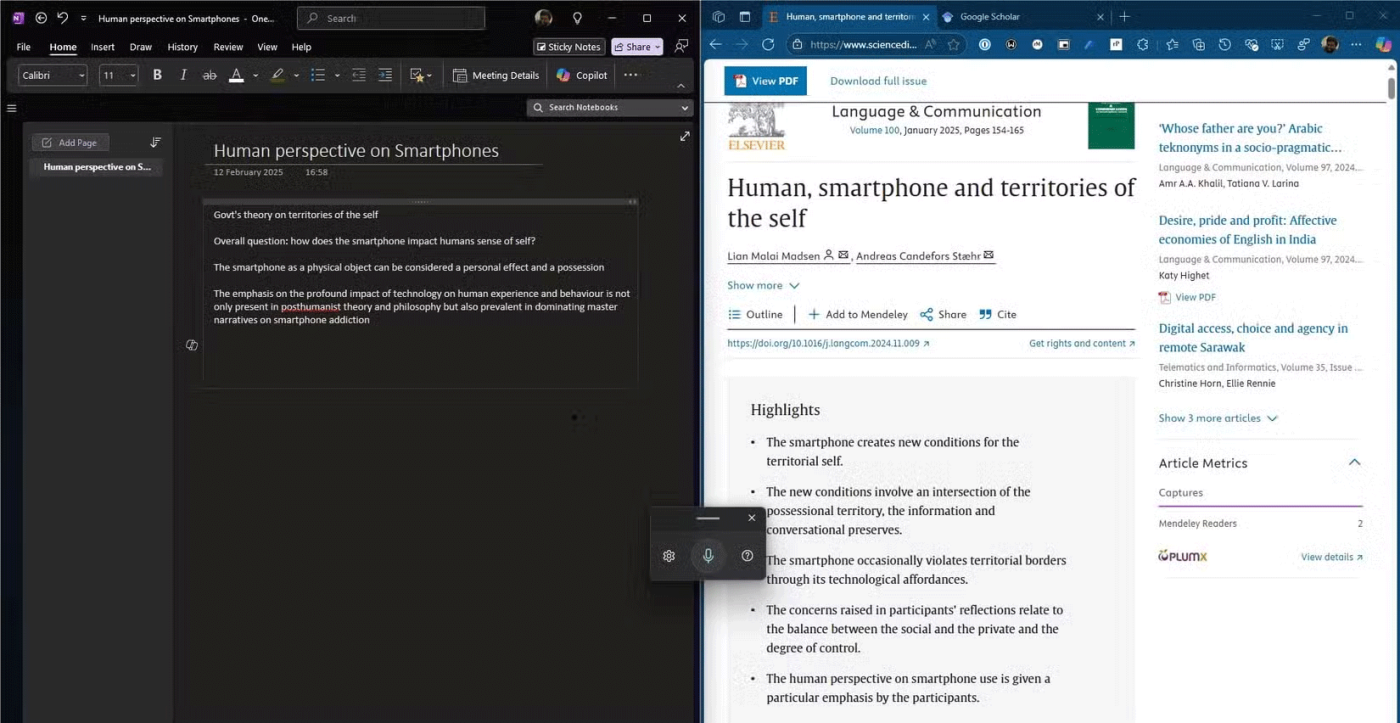
Spracheingabe hilft Ihnen außerdem, in kürzerer Zeit mehr zu erledigen. Sie können die Spracheingabe unter Windows starten und dann während des Lesens von Notizen zu anderen Aufgaben wechseln. Viele Menschen nutzen die Spracheingabe, während sie im Raum auf und ab gehen und nachdenken. Dieser freihändige Ansatz gibt Ihrem Gehirn mehr Gelegenheit, sich jederzeit auf die verschiedenen Aufgaben zu konzentrieren.
Die Spracherkennung verbessert auch die Zusammenarbeit. Bei Meetings oder Brainstormings können Sie Ideen schnell erfassen und mit Ihrem Team teilen, sodass keine wertvollen Erkenntnisse verloren gehen. Indem Sie Ihre Gedanken und Ideen diktieren, sobald sie Ihnen einfallen, können Sie ganz einfach To-do-Listen erstellen und Projektideen skizzieren.
Neben diesen alltäglichen Multitasking-Szenarien unterstützt die Spracherkennung auch das Multitasking in bestimmten Anwendungen. So können Sie beispielsweise bei der Online-Recherche die Spracherkennung nutzen und anschließend Notizen oder Auszüge aus Artikeln diktieren, ohne zwischen Tastatur und Maus hin- und herwechseln zu müssen. So können Sie sich auf Ihre Recherche konzentrieren und Ablenkungen vermeiden.
Die Einführung der Spracherkennung wird die Art und Weise, wie Menschen mit Computern interagieren, definitiv verändern und sie zu einem unverzichtbaren Werkzeug machen. Es ist zwar keine perfekte Lösung, aber die Vorteile überwiegen die gelegentlichen Nachteile bei weitem. Ich empfehle Ihnen dringend, die Spracherkennung einmal auszuprobieren – Sie werden überrascht sein, wie sehr sie Ihre Windows-Nutzung verändert.
Befolgen Sie diese Schritte, um die Spracherkennung auf Ihrem Windows-Laptop oder -PC einzurichten.
Wenn Sie jemand sind, der viel Zeit mit Schreiben verbringt, werden Sie feststellen, dass das Diktiertool von Words eine echte Revolution darstellt.
Die Sprachtexteingabe auf Android hilft uns, Nachrichten schneller einzugeben und Inhalte zu dokumentieren.
Was ist VPN, was sind die Vor- und Nachteile von VPN? Lassen Sie uns mit WebTech360 die Definition von VPN besprechen und wie dieses Modell und System in der Arbeit angewendet wird.
Windows Security schützt nicht nur vor einfachen Viren. Es schützt auch vor Phishing, blockiert Ransomware und verhindert die Ausführung schädlicher Apps. Diese Funktionen sind jedoch nicht leicht zu erkennen – sie sind hinter vielen Menüebenen versteckt.
Wenn Sie es erst einmal gelernt und selbst ausprobiert haben, werden Sie feststellen, dass die Verschlüsselung unglaublich einfach anzuwenden und im Alltag unglaublich praktisch ist.
Im folgenden Artikel stellen wir die grundlegenden Schritte zur Wiederherstellung gelöschter Daten in Windows 7 mit dem Support-Tool Recuva Portable vor. Mit Recuva Portable können Sie Ihre Daten auf einem beliebigen USB-Stick speichern und jederzeit verwenden. Das Tool ist kompakt, einfach zu bedienen und bietet folgende Funktionen:
CCleaner sucht in nur wenigen Minuten nach doppelten Dateien und lässt Sie dann entscheiden, welche davon sicher gelöscht werden können.
Durch das Verschieben des Download-Ordners von Laufwerk C auf ein anderes Laufwerk unter Windows 11 können Sie die Kapazität von Laufwerk C reduzieren und dafür sorgen, dass Ihr Computer reibungsloser läuft.
Auf diese Weise können Sie Ihr System härten und optimieren, sodass Updates nach Ihrem eigenen Zeitplan und nicht nach dem von Microsoft erfolgen.
Der Windows-Datei-Explorer bietet zahlreiche Optionen zum Ändern der Dateiansicht. Was Sie vielleicht nicht wissen: Eine wichtige Option ist standardmäßig deaktiviert, obwohl sie für die Sicherheit Ihres Systems von entscheidender Bedeutung ist.
Mit den richtigen Tools können Sie Ihr System scannen und Spyware, Adware und andere Schadprogramme entfernen, die möglicherweise auf Ihrem System lauern.
Nachfolgend finden Sie eine Liste empfohlener Software für die Installation eines neuen Computers, damit Sie die wichtigsten und besten Anwendungen für Ihren Computer auswählen können!
Das Mitführen eines kompletten Betriebssystems auf einem USB-Stick kann sehr praktisch sein, insbesondere wenn Sie keinen Laptop besitzen. Aber denken Sie nicht, dass diese Funktion auf Linux-Distributionen beschränkt ist – es ist an der Zeit, Ihre Windows-Installation zu klonen.
Durch das Deaktivieren einiger dieser Dienste können Sie die Akkulaufzeit erheblich verlängern, ohne dass dies Auswirkungen auf Ihre tägliche Nutzung hat.
Strg + Z ist eine äußerst häufige Tastenkombination unter Windows. Mit Strg + Z können Sie grundsätzlich Aktionen in allen Bereichen von Windows rückgängig machen.
Verkürzte URLs sind praktisch, um lange Links zu bereinigen, verbergen aber auch das eigentliche Ziel. Wenn Sie Malware oder Phishing vermeiden möchten, ist es keine gute Idee, blind auf diesen Link zu klicken.
Nach langem Warten wurde das erste große Update von Windows 11 offiziell veröffentlicht.